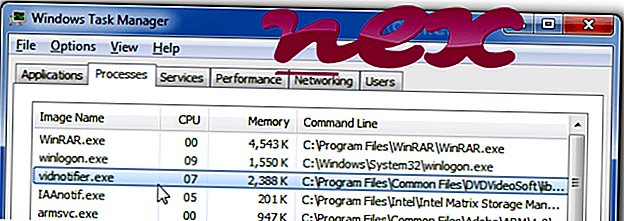
Proses yang dikenal sebagai Video Notifier milik perangkat lunak Free Studio atau Free YouTube To (versi MP3 Converter) atau Download YouTube Gratis oleh Digital Wave.
Deskripsi: Vidnotifier.exe tidak penting untuk OS Windows dan menyebabkan masalah yang relatif sedikit. Vidnotifier.exe terletak di dalam subfolder dari "C: \ Program Files \ Common Files" —sebagian besar C: \ Program Files (x86) \ Common Files \ DVDVideoSoft \ lib \ vidnotifier \ . Ukuran file yang diketahui pada Windows 10/8/7 / XP adalah 1.595.368 byte (25% dari semua kejadian), 1.598.952 byte dan 15 varian lainnya.
File tersebut bukan file inti Windows. Aplikasi dimuat selama proses boot Windows (lihat kunci Registry: Jalankan, MACHINE \ Run). File vidnotifier.exe disertifikasi oleh perusahaan yang dapat dipercaya. Ini adalah file bertanda Verisign. Program tidak memiliki jendela yang terlihat. Oleh karena itu peringkat keamanan teknisnya adalah 18% berbahaya, namun Anda juga harus membaca ulasan pengguna.
Menghapus instalan varian ini: Jika Anda mengalami masalah dengan pemasangan vidnotifier.exe, Anda dapat melakukan hal berikut:1) hapus instalan Free YouTube Download atau perangkat lunak YouTube To MP3 Converter melalui Windows Control Panel / Tambah atau Hapus Program (Windows XP) atau Program dan Fitur (Windows 10/8/7)
2) meminta bantuan dari Dukungan
3) mencari versi baru yang lebih baik.
Penting: Beberapa malware menyamarkan dirinya sebagai vidnotifier.exe, terutama ketika berada di folder C: \ Windows atau C: \ Windows \ System32. Oleh karena itu, Anda harus memeriksa proses vidnotifier.exe di PC Anda untuk melihat apakah itu ancaman. Kami merekomendasikan Security Task Manager untuk memverifikasi keamanan komputer Anda. Ini adalah salah satu Pilihan Unduhan Teratas dari The Washington Post dan PC World .
Komputer yang bersih dan rapi adalah persyaratan utama untuk menghindari masalah dengan vidnotifier. Ini berarti menjalankan pemindaian malware, membersihkan hard drive Anda menggunakan 1 cleanmgr dan 2 sfc / scannow, 3 menghapus instalan program yang tidak lagi Anda perlukan, memeriksa program Autostart (menggunakan 4 msconfig) dan mengaktifkan 5 Pembaruan Otomatis Windows. Selalu ingat untuk melakukan pencadangan berkala, atau setidaknya untuk mengatur titik pemulihan.
Jika Anda mengalami masalah aktual, cobalah untuk mengingat hal terakhir yang Anda lakukan, atau hal terakhir yang Anda instal sebelum masalah muncul untuk pertama kalinya. Gunakan perintah 6 resmon untuk mengidentifikasi proses yang menyebabkan masalah Anda. Bahkan untuk masalah serius, daripada menginstal ulang Windows, Anda lebih baik memperbaiki instalasi Anda atau, untuk Windows 8 dan versi yang lebih baru, menjalankan perintah 7 DISM.exe / Online / Cleanup-image / Restorehealth. Ini memungkinkan Anda untuk memperbaiki sistem operasi tanpa kehilangan data.
Untuk membantu Anda menganalisis proses vidnotifier.exe di komputer Anda, program-program berikut telah terbukti membantu: Manajer Tugas Keamanan menampilkan semua tugas Windows yang berjalan, termasuk proses tersembunyi yang disematkan, seperti pemantauan keyboard dan browser atau entri Autostart. Peringkat risiko keamanan yang unik menunjukkan kemungkinan proses menjadi spyware, malware, atau Trojan potensial. B Malwarebytes Anti-Malware mendeteksi dan menghapus spyware, adware, Trojan, keylogger, malware, dan pelacak yang sedang tidur dari hard drive Anda.
File terkait:
beats64.exe hsssrv.exe html5locsvc.exe vidnotifier.exe _77b5857c27147149171be7.exe dvmexportservice.exe incdsrv.exe ui0detect.exe wisetray.exe wisecray.exe smitsc.exe wtclient.exe












